
Bu yazılım, yaygın bilgisayar hatalarını onaracak, sizi dosya kaybından, kötü amaçlı yazılımlardan, donanım arızasından koruyacak ve bilgisayarınızı maksimum performans için optimize edecektir. Şimdi 3 kolay adımda bilgisayar sorunlarını düzeltin ve virüsleri kaldırın:
- Restoro PC Onarım Aracını İndirin Patentli Teknolojilerle birlikte gelen (patent mevcut İşte).
- Tıklayın Taramayı Başlat PC sorunlarına neden olabilecek Windows sorunlarını bulmak için.
- Tıklayın Hepsini tamir et bilgisayarınızın güvenliğini ve performansını etkileyen sorunları gidermek için
- Restoro tarafından indirildi 0 okuyucular bu ay
Çok konuşulan yayın İçerik Oluşturucu Güncellemesi birçok Windows 10 hayranını mutlu etti. İçerik Oluşturucu Güncellemesi işletim sisteminin birçok alanını iyileştirir, Yeni özellikler Anniversary Edition tarafından belirlenen trendi sürdürmeye ve platformu daha rafine ve verimli bir ortam haline getirmeye devam ediyor.
Ne yazık ki, birçok kullanıcı için deneyim o kadar da pürüzsüz olmadı çünkü bazı özellikler çalışmayacak artık. Durum, birçok kullanıcının önceki işletim sistemi yapısına geri dönmeyi düşündüğü kadar kötü. Arızalı bir sorun da dahil olmak üzere, ortaya çıkan birden fazla sorun olmuştur. Wi-Fi sürücüsü. Microsoft'un çevrimiçi platformundaki bir kullanıcı, yükledikten sonra şunu beyan etti: İçerik Oluşturucu Güncellemesi, Wi-Fi sürücüsü çalışmadı ve sıfırlamak hiç yardımcı olmadı.
Donanımı çalıştırdı ve sorun gidericiyi geliştirdi… düzeltemedi. Bağdaştırıcı sürücüsünün yeniden yüklenmesi önerilir, ancak elbette bunu yapmak için internet erişimi yoktur.
Birkaç kez yeniden başlatıldı… işe yaramadı. Ağı Çalıştırın. İki kez sıfırla… işe yaramadı. Netsh Winsock Reset'i çalıştırın…. işe yaramadı. Anniversary Edition'ı geri yüklemek dışında herhangi bir öneriniz var mı? Bu WIFI sürücüsü, yükseltmeden önce mükemmel çalıştı.
Gönderen bu mesaja göre Rick T_935 Microsoft'un forumunda bu sorundan kurtulmak ilk bakışta göründüğü kadar kolay değil. Geleneksel çözümlerin hatalı sürücüden herhangi bir etkisi yok gibi görünüyor.
Windows 10'da Wi-Fi sürücüsü sorunları nasıl giderilir
Birçok kişi Rick'e yardım etmek için araya girdi ve her biri soruna bir çözüm bulmak için masaya yeni bir şeyler eklemeye çalıştı.
Aşağıdakileri deneyin: Aygıt Yöneticisi'ni açın ve Intel kablosuz bağdaştırıcı > Kaldır'a sağ tıklayın > kaldırma işlemine devam edin ve ardından bilgisayarı yeniden başlatın.
1. Wi-Fi sürücülerinizi manuel olarak güncelleyin
Sonunda, en son sürücüyü manuel olarak kurmakta bir çözüm bulundu. Kullanıcı iri sürücüleri manuel olarak kurmak ve Wi-Fi bağlantısını tamamen işlevsel hale getirmek için izlenecek adımlar hakkında ayrıntıları sağladı.
Sürüm 19.50.1.5, AC 3165 sürücüsünün en son sürümü gibi görünüyor, bu nedenle sürücüyü yeniden yüklemeyi deneyin. Sürücüyü (32-bit – Windows'un 32-bit kurulumu varsayılarak) internet erişimi olan bir bilgisayarda aşağıdaki bağlantıdan indirin:
https://downloadcenter.intel.com/download/26653/Intel-PROSet-Wireless-Software-and-Drivers-for-Windows-10
Sürücü dosyasını bir USB flash sürücüye aktarın ve ardından USB flash sürücüyü tablete takın ve flash sürücüdeki sürücüyü yükleyin.
Sürücüleri otomatik olarak güncelle
Olası hataları keşfetmek için bir Sistem Taraması çalıştırın

Restoro'yu indirin
PC Onarım Aracı

Tıklayın Taramayı Başlat Windows sorunlarını bulmak için.

Tıklayın Hepsini tamir et Patentli Teknolojilerle ilgili sorunları çözmek için.
Güvenlik sorunlarına ve yavaşlamalara neden olan hataları bulmak için Restoro Repair Tool ile bir PC Taraması çalıştırın. Tarama tamamlandıktan sonra onarım işlemi, hasarlı dosyaları yeni Windows dosyaları ve bileşenleriyle değiştirir.
Sürücülerin manuel olarak indirilmesi, ciddi arızalara yol açabilecek yanlış sürücünün yüklenmesi riskini taşıyan bir işlemdir. Bir Windows bilgisayarda sürücüleri güncellemenin daha güvenli ve kolay yolu, otomatik bir araç kullanmaktır.
Sürücü güncelleyici, bilgisayarınızdaki her aygıtı otomatik olarak tanımlar ve bunları kapsamlı bir çevrimiçi veritabanındaki en son sürücü sürümleriyle eşleştirir. Sürücüler daha sonra, kullanıcının süreçte herhangi bir karmaşık karar vermesini gerektirmeden gruplar halinde veya birer birer güncellenebilir.
 Sürücüler, bilgisayarınız ve günlük olarak kullandığınız tüm programlar için gereklidir. Çökmelerden, donmalardan, hatalardan, gecikmelerden veya diğer sorunlardan kaçınmak istiyorsanız, bunları güncel tutmanız gerekir.Sürücü güncellemelerini sürekli kontrol etmek zaman alıcıdır. Neyse ki, yeni güncellemeleri güvenle kontrol edecek ve bunları kolaylıkla uygulayacak otomatik bir çözüm kullanabilirsiniz ve bu yüzden şiddetle tavsiye ediyoruz. DriverFix.Sürücülerinizi güvenle güncellemek için şu kolay adımları izleyin:
Sürücüler, bilgisayarınız ve günlük olarak kullandığınız tüm programlar için gereklidir. Çökmelerden, donmalardan, hatalardan, gecikmelerden veya diğer sorunlardan kaçınmak istiyorsanız, bunları güncel tutmanız gerekir.Sürücü güncellemelerini sürekli kontrol etmek zaman alıcıdır. Neyse ki, yeni güncellemeleri güvenle kontrol edecek ve bunları kolaylıkla uygulayacak otomatik bir çözüm kullanabilirsiniz ve bu yüzden şiddetle tavsiye ediyoruz. DriverFix.Sürücülerinizi güvenle güncellemek için şu kolay adımları izleyin:
- DriverFix'i indirin ve yükleyin.
- Uygulamayı başlat.
- DriverFix'in tüm hatalı sürücülerinizi algılamasını bekleyin.
- Yazılım şimdi size sorunları olan tüm sürücüleri gösterecek ve sadece düzeltilmesini istediklerinizi seçmeniz gerekiyor.
- DriverFix'in en yeni sürücüleri indirip kurmasını bekleyin.
- Tekrar başlat Değişikliklerin etkili olması için PC'nizi

DriverFix
Bu güçlü yazılımı bugün indirip kullanırsanız, sürücüler artık herhangi bir sorun yaratmayacaktır.
Siteyi ziyaret et
Sorumluluk Reddi: Bazı belirli eylemleri gerçekleştirmek için bu programın ücretsiz sürümden yükseltilmesi gerekir.
İşte, umarız bu çözüm sizin için sorunu çözmüştür. Sorun devam ederse, aşağıda listelenen çözümleri kullanarak sorun giderme işlemine devam edin.
2. Wi-Fi bağlantınızı devre dışı bırakın ve yeniden etkinleştirin
Wi-Fi sürücüsü sorunlarını çözmek için bazen tek yapmanız gereken bağlantınızı devre dışı bırakmak ve ardından tekrar etkinleştirmektir. Kadar basit.
- AçıkAğ ve Paylaşım Merkezi > git Adaptör ayarlarını değiştir.
- Wi-Fi bağlantınızı bulun, sağ tıklayın ve seçindevre dışı bırak.

- Aynı bağlantıya tekrar sağ tıklayın ve seçinetkinleştirme.
3. Komut İsteminde DNI_DNE'yi kontrol edin
Yükseltmeden sonra Wi-Fi sürücünüz çalışmazsa aşağıdaki komutları çalıştırın:
- AçıkYönetici olarak Komut İstemi
- Ne zamanKomut istemibaşlar, aşağıdakini yazın ve çalıştırmak için Enter tuşuna basın:
- kayıt sil HKCRCLSID{988248f3-a1ad-49bf-9170-676cbbc36ba3} /va /f
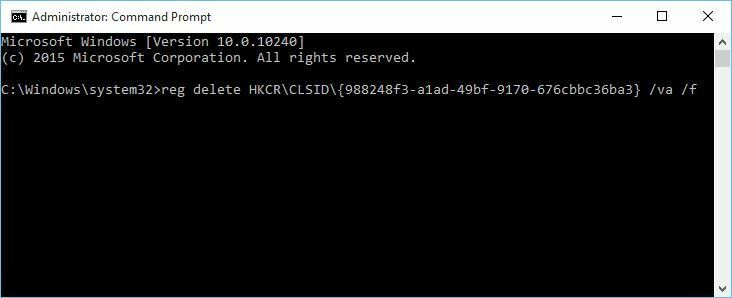
- kayıt sil HKCRCLSID{988248f3-a1ad-49bf-9170-676cbbc36ba3} /va /f
- Şimdi aşağıdaki satırı girin ve çalıştırmak için Enter tuşuna basın:
- netcfg -v -u dni_dne
- netcfg -v -u dni_dne
- KapatKomut istemive bilgisayarınızı yeniden başlatın.
4. TCP/IP'yi Sıfırla
- Komut İstemini Başlat (Yönetici)
- Aşağıdaki satırları girin ve her birinin ardından Enter'a basın.
- netsh int ip sıfırlama
- netsh int tcp set buluşsal yöntemi devre dışı
- netsh int tcp global autotuninglevel'i ayarla=devre dışı
- netsh int tcp global rss=etkinleştirildi
- Bilgisayarınızı yeniden başlatın ve Wi-Fi şimdi çalışıyor.
Windows 10 Creators Update'e yükselttikten sonra başka Wi-Fi sorunları yaşadıysanız, deneyiminiz hakkında bize daha fazla bilgi vermek için aşağıdaki yorum bölümünü kullanın.
KONTROL ETMEK İÇİN İLGİLİ HİKAYELER:
- Windows 10 Creators Update manuel olarak nasıl yüklenir
- Windows 10 Oluşturucu Güncellemesi etkinleştirilemiyor [Düzeltme]
- Bir ISO dosyasından Windows 10 Creators Update nasıl yüklenir
 Hala sorun mu yaşıyorsunuz?Bunları bu araçla düzeltin:
Hala sorun mu yaşıyorsunuz?Bunları bu araçla düzeltin:
- Bu PC Onarım Aracını İndirin TrustPilot.com'da Harika olarak derecelendirildi (indirme bu sayfada başlar).
- Tıklayın Taramayı Başlat PC sorunlarına neden olabilecek Windows sorunlarını bulmak için.
- Tıklayın Hepsini tamir et Patentli Teknolojilerle ilgili sorunları çözmek için (Okuyucularımıza Özel İndirim).
Restoro tarafından indirildi 0 okuyucular bu ay
![Çözüldü: Şüpheli ARP Probu Başarısız Oldu [Wi-Fi, Ethernet]](/f/b0d55fd006cbc811ee1ae5cc507fe4c8.png?width=300&height=460)